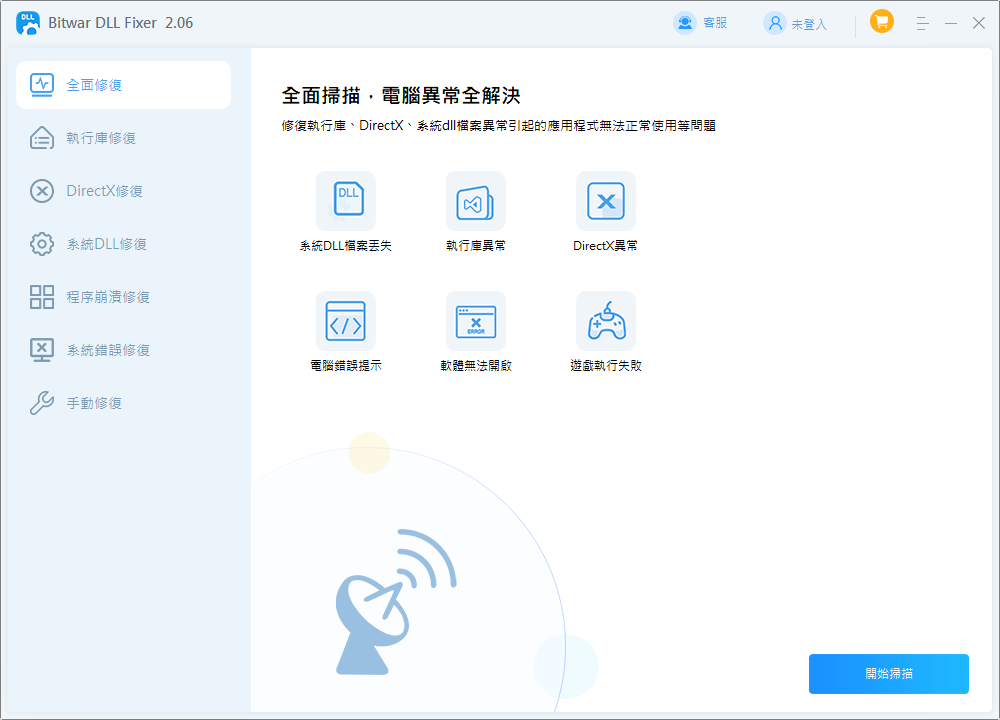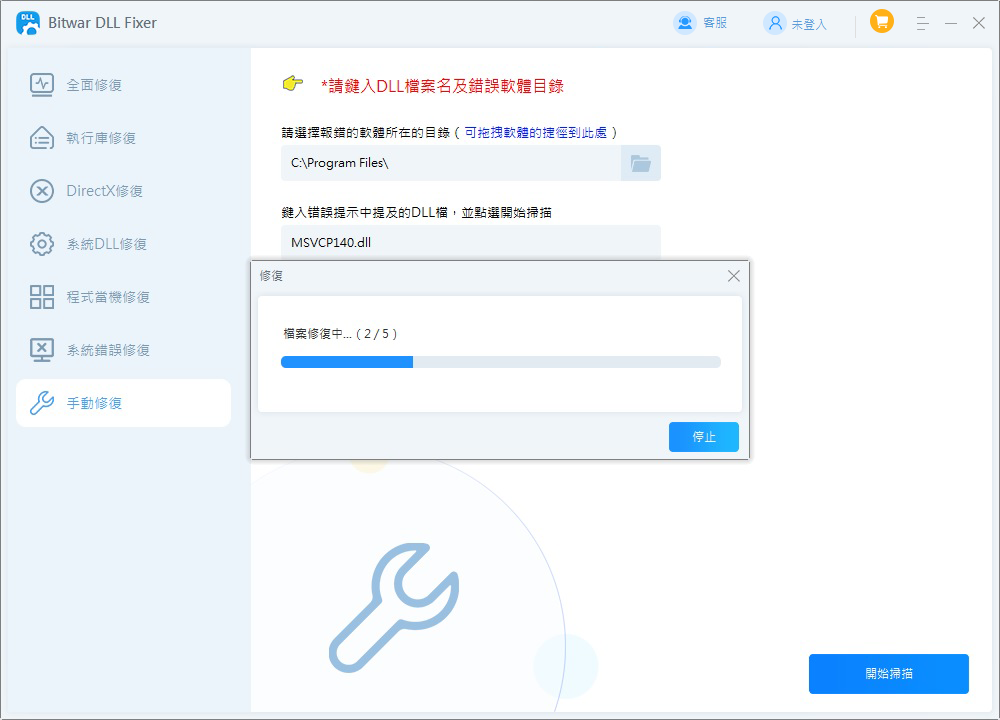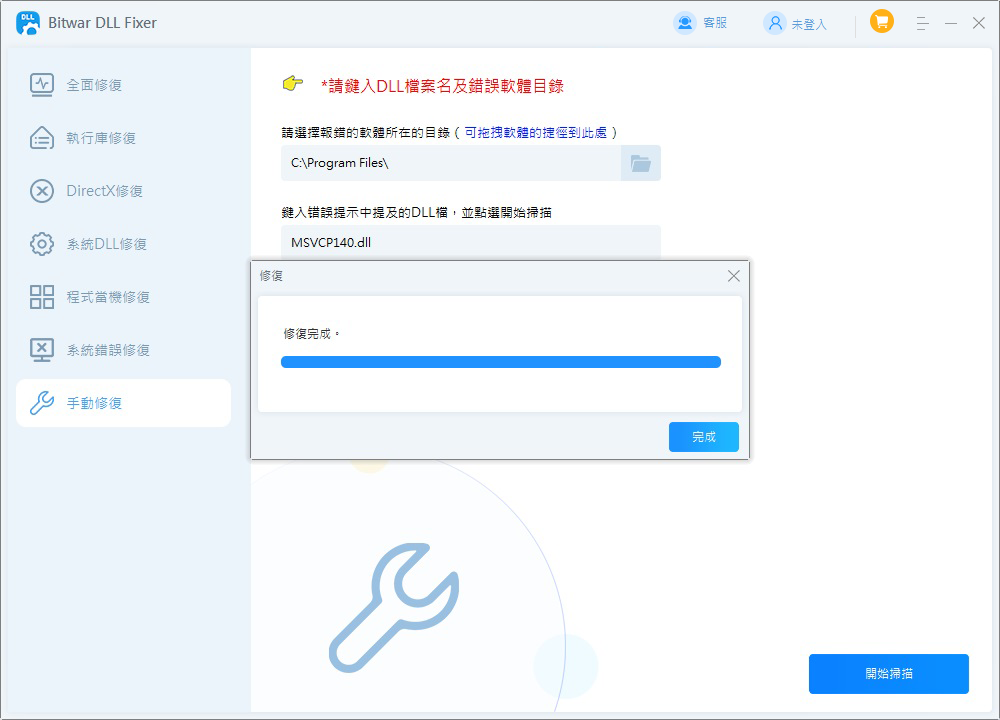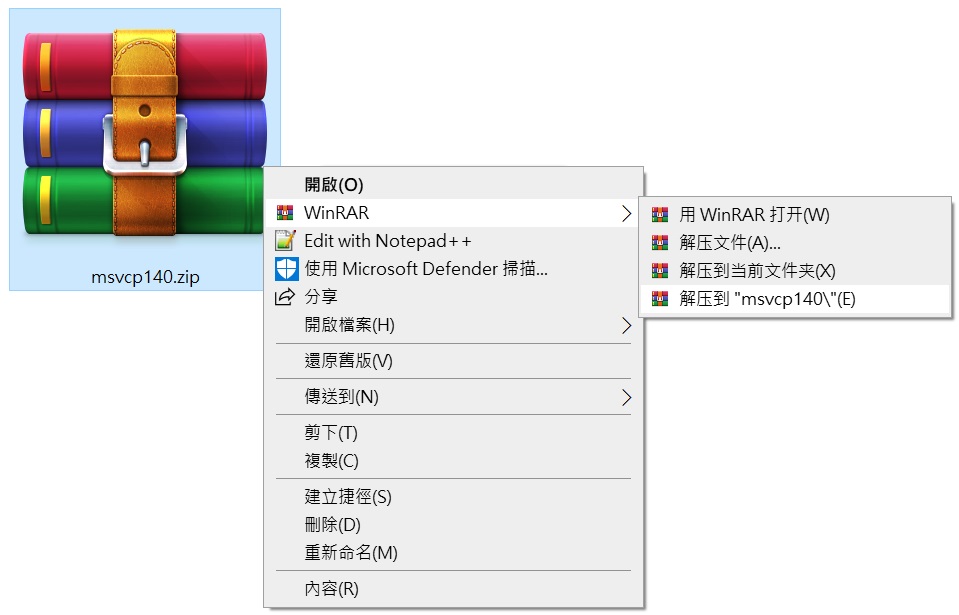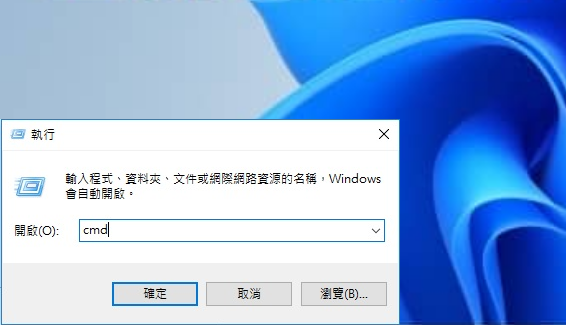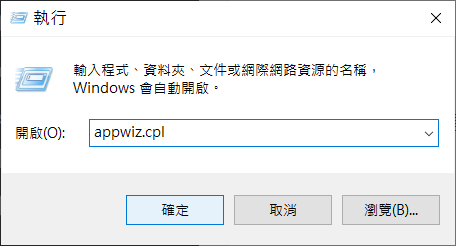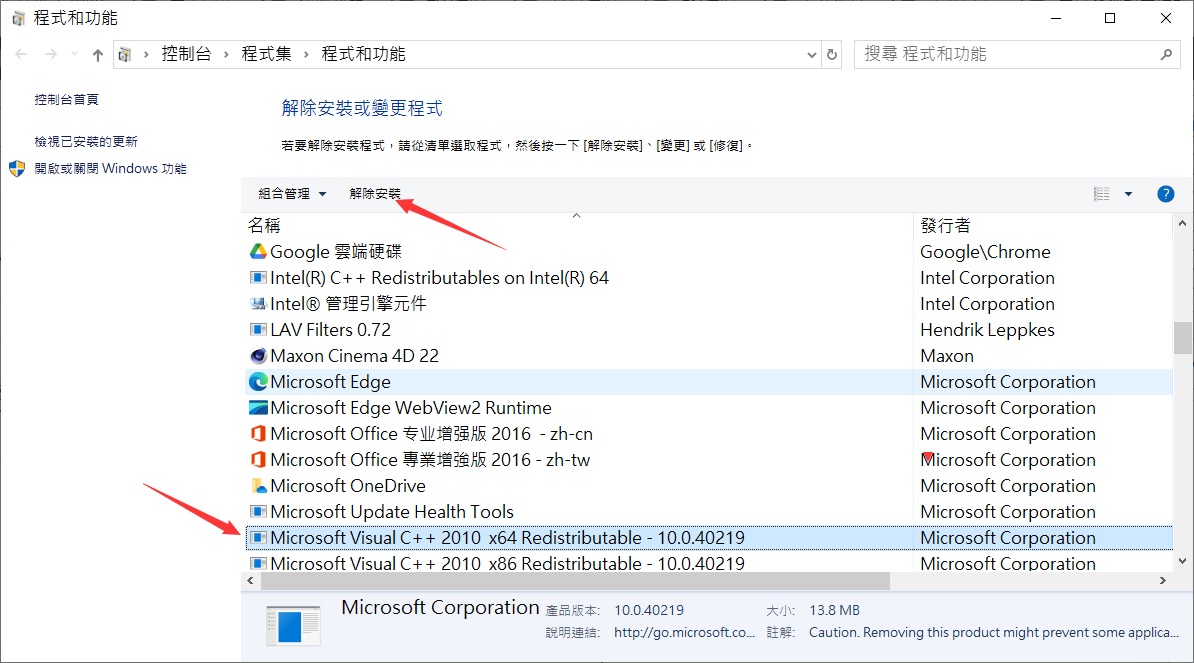當您在Windows 10系統嘗試更新遊戲卻收到訊息稱 MSVCP140.dll 遺失。msvcp140 dll遺失是什麼意思?如何修復 Windows 11/10 上的 MSVCP140.dll 遺失錯誤?
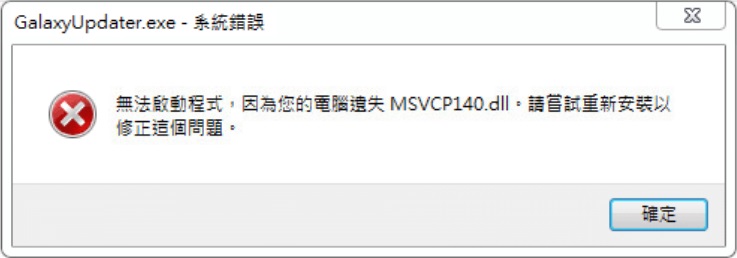
「msvcp140.dll 遺失」表示您嘗試執行的程式或遊戲找不到必要的 msvcp140.dll檔,這對於其正常運作至關重要。MSVCP140.dll是「Microsoft Visual C++ Redistributable Packages for Visual Studio 2015」的元件,通常是執行使用 Visual C++ 開發的程式所必需的。如果您的系統中缺少此 DLL 檔案損壞,則在 Windows 系統上安裝或啟動遊戲或第三方應用程式時可能會發生錯誤。常見錯誤訊息包括「程式碼執行無法繼續,因為未找到 MSVCP140.dll」或「程式無法啟動,因為電腦中缺少 MSVCP140.dll」。這些錯誤可能會阻止程式開啟或導致程式中途崩潰。按照固有想法,我再次重新安裝了 Microsoft Visual C++ Redistributable for Visual Studio 2019,但這沒有幫助。
修復MSVCP140.dll 遺失錯誤
在修復前,您可以嘗試重啟電腦或重新安裝相關軟體。如果還是彈出遺失DLL錯誤,請嘗試以下方法:
方法 1. 使用專用 DLL 修復程式修復 MSVCP140.dll 遺失
如果您想盡快修復DLL錯誤等引起的系統故障,您可以嘗試Bitwar DLL Fixer軟體幫助您。無論是 DLL 損壞錯誤、DLL 遺失錯誤、DirectX 問題或執行階段錯誤,Bitwar DLL Fixer 都能解決。
Bitwar DLL Fixer 可以做到:
- 短時間內掃描並修復所有DLL 問題:遺失、損壞或損毀。
- 解決遺失的執行庫 、DirectX、應用程式和遊戲啟動問題。
- 只需單擊即可自動下載並替換丟失或損壞的 DLL 檔。
- 擁有先進技術,成功率高達 99.95%。
- 使用者友好,無需技術技能。與所有 Windows 版本相容。
Bitwar DLL Fixer軟體官網:https://www.bitwarsoft.com/zh-tw/dll-fixer
免費下載安裝Bitwar DLL Fixer軟體:
以下是在Bitwar DLL Fixer的幫助下修復未找到MSVCP140.dll的方法:
- 安裝並啟動Bitwar DLL Fixer軟體,在首頁看到許多系統檔案的修復分類。如果不清楚選擇哪個,可以選擇“全面修復”並點擊“全面掃描”以查找遺失的MSVCP140.dll。

- 選擇“全面檢查”並點擊“全面掃描”以查找遺失的MSVCP140.dll。如果您想精準修復,也可以點擊手動修復輸入報錯軟體所在的目錄與錯誤提示中的MSVCP140.dll並點擊開始掃描。

- 略作等待後,您可以看到修復的結果。

完成後,重新啟動程式並檢查錯誤是否消失。
方法 2. 手動下載並安裝MSVCP140.dll
您也可以從網路下載適用於Windows 10/11的MSVCP140 dll,並將其新增至觸發MSVCP140.dll錯誤的程式的安裝資料夾。請仔細執行以下步驟:
- 進入“設定”>“系統”>“關於”,檢查您的系統是在 32 位元還是 64 位元 Windows 作業系統上運行。
- 開啟 Google搜索「msvcp140.dll download」並保存。
- 按一下「Download」下載以找到並取得適用於 32 位元和 64 位元系統的最新版本。
- 根據下載的 ZIP 資料夾的 32 位元和 64 位元架構重新命名它們,以避免混淆。
- 將 MSVCP140.dll 檔案從 Zip 資料夾中提取到電腦桌面。將提取的 MSVCP140.dll 檔案複製到請求該檔案的程式的目錄中。

注意:確保與體系結構相符:對 32 位元程式使用 32 位元 DLL,對 64 位元程式使用 64 位元 DLL。否則可能會出現 0xc000007b 錯誤。
6. 如果錯誤尚未修復,請繼續將 DLL 檔案移至系統目錄 – 將 64 位元 DLL 檔案貼上到“C:/Windows/System32”,將 32 位元 DLL 檔案貼上到“C:/Windows/SysWoW64” ” 檔案路徑。
現在重新啟動電腦並重新啟動遊戲或應用程式以查看問題是否已解決。
方法3.重新註冊MSVCP140.dll檔
將 MSVCP140.dll 檔案複製並貼上到系統資料夾後,如果仍遇到 MSVCR140.dll 遺失的問題,請嘗試重新註冊 DLL 檔案。方法如下:
- 按 Windows + R 鍵開啟「執行」對話方塊。鍵入 CMD 並按 Enter 鍵。

- 在命令提示字元中鍵入 regsvr32 /u MSVCP140.dll,然後按 Enter 鍵取消註冊該檔案。
- 鍵入命令 regsvr32 MSVCP140.dll 並按 Enter 重新註冊該檔案。
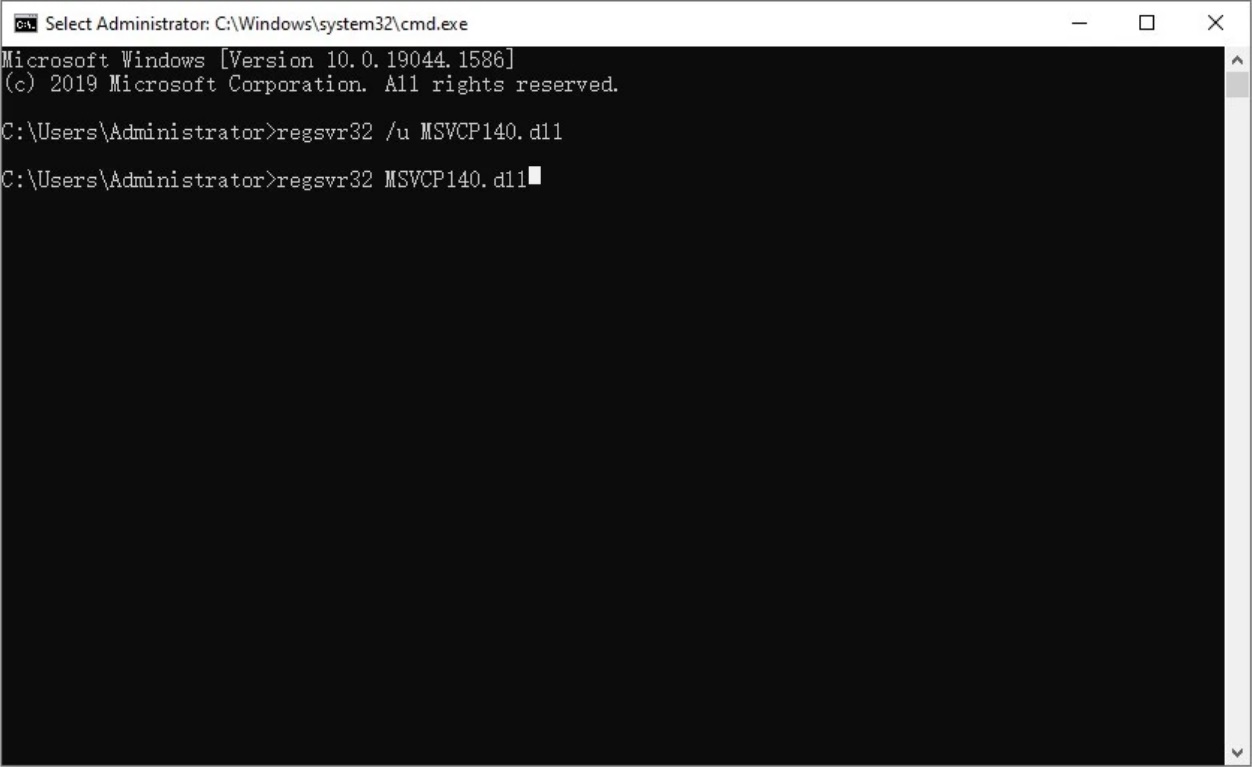
執行命令後,重新啟動電腦並檢查應用程式是否正常運作。
方法 4. 重新安裝 Microsoft Visual C++ Redistributable
簡單地下載和安裝 DLL 檔案可能無法解決根本問題。若要更有效地解決「MSVCP140.dll 遺失」問題,請解除安裝並重新安裝 Microsoft Visual C++ Redistributable 軟體包,因為 DLL 檔案是其中的一部分。怎麼做:
- 按 Win + R 鍵開啟「執行」對話方塊。輸入“appwiz.cpl”,然後按 Enter 鍵。

- 在您的 PC 上找到 Microsoft Visual C++ Runtime,將其解除安裝,然後重新啟動電腦。

- 造訪微軟官方網站下載最新版的VC Runtime。選擇 Visual Studio 2015 的 Visual C++ Redistributable 的 32 位元和 64 位元版本。
- 安裝它們並在成功安裝後重新啟動您的電腦。
方法 5. 重新安裝程式拋出 MSVCP140.dll 遺失錯誤
您也可以解除安裝並重新安裝該特定程式。全新安裝將取代程式文件,包括 DLL 和登錄項目。但是,請記住,此過程將導致您保存的資料遺失。請查看以下步驟來解除安裝並重新安裝顯示「MSVCP140.dll 遺失」錯誤的程式:
- 使用 Win + R 鍵快捷鍵開啟「執行」對話框,輸入「appwiz.cpl」並按一下「確定」。
- 點擊選擇這個軟體,如果可用,請先嘗試“修復”選項。如果沒有,請按一下「解除安裝」。
- 按下“是”並重新啟動電腦以確保完全刪除。然後,重新安裝最新版本的應用程式。
方法 6. 執行系統檔案檢查器掃描
- 按 Win + X 鍵並根據您的作業系統版本選擇 Windows 終端機(管理員)或命令提示字元(管理員)。
- 輸入以下指令:「sfc /scannow」並按 Enter 鍵。
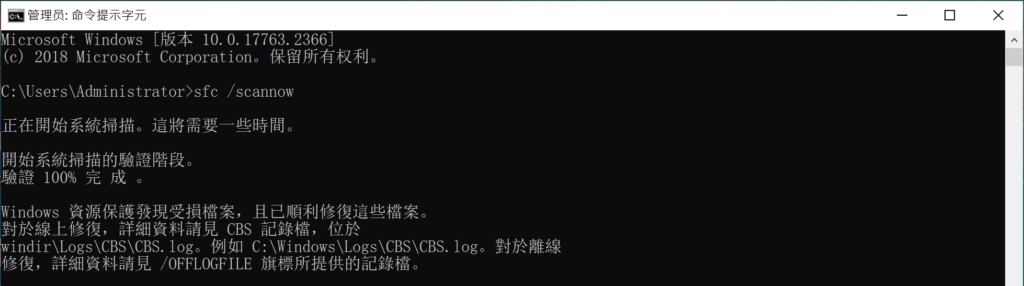
SFC 完成掃描後,重新啟動電腦並檢查 DLL 錯誤是否已修復。
總結
如果您發現電腦遺失的 msvcp140.dll檔,您可以使用本文提供的多種辦法來解決「msvcp140.dll 遺失」問題。然而修復DLL缺失的最有效的辦法是使用Bitwar DLL Fixer自動修復和恢復msvcp140.dll檔。此外,請保持系統更新、執行防毒掃描、重新安裝或使用系統檔案檢查器(SFC)、DLL 重新安裝、DLL修復程式等修復受影響的DLL 錯誤。